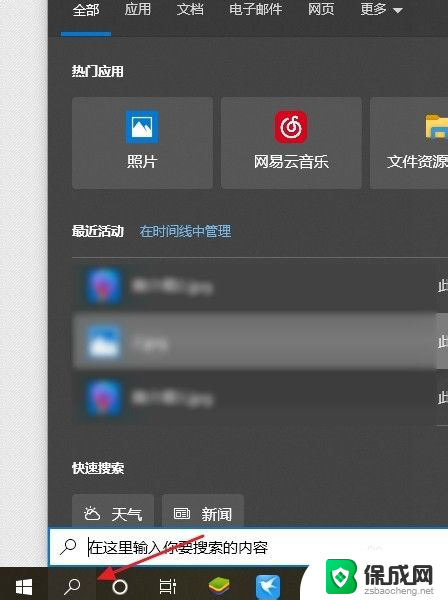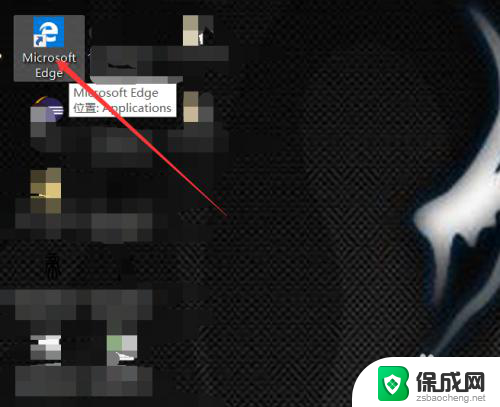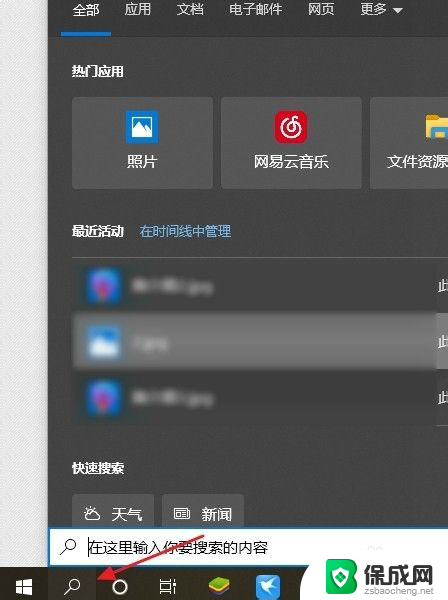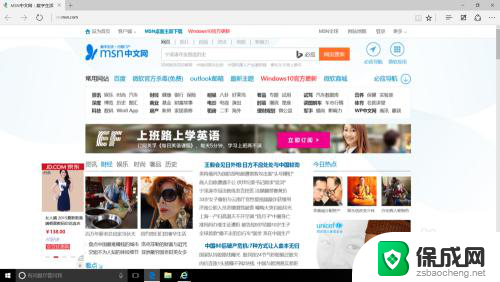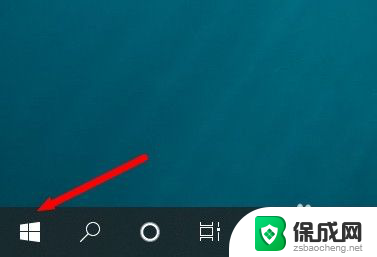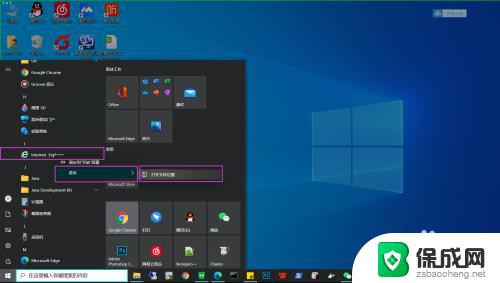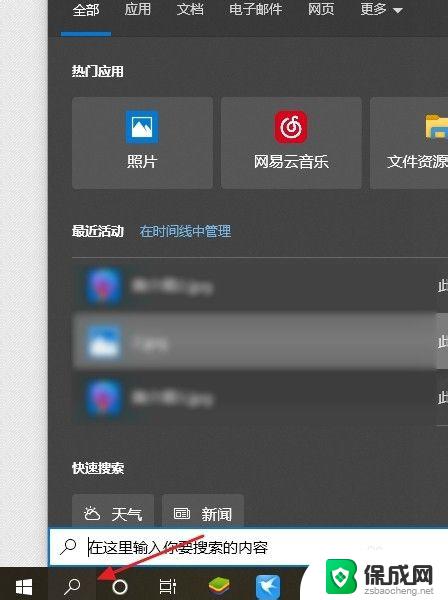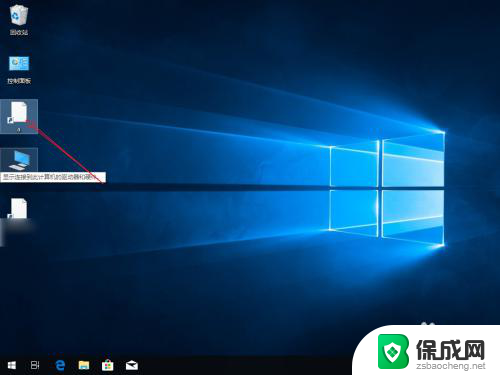怎么在win10打开ie浏览器 win10 IE浏览器在哪里打开设置
怎么在win10打开ie浏览器,在当今互联网高度发达的时代,浏览器已成为我们日常生活中必不可少的工具之一,而在使用Windows 10操作系统时,许多用户可能会遇到打开IE浏览器的困扰。如何在Windows 10中打开IE浏览器呢?在Windows 10中,IE浏览器的打开设置相对简单,只需按下Win键,然后在开始菜单中找到IE浏览器的图标,点击即可快速打开。尽管现在有更多的浏览器选择,但许多用户仍然习惯使用IE浏览器,因此了解如何在Windows 10中打开IE浏览器对于他们来说非常重要。
具体方法:
1.点击开始按钮,打开开始菜单;
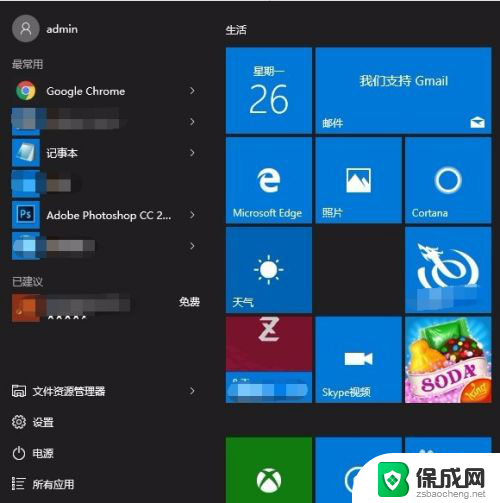
2.方法一
直接在键盘输入ie字母,开始菜单就会搜索出ie浏览器了~
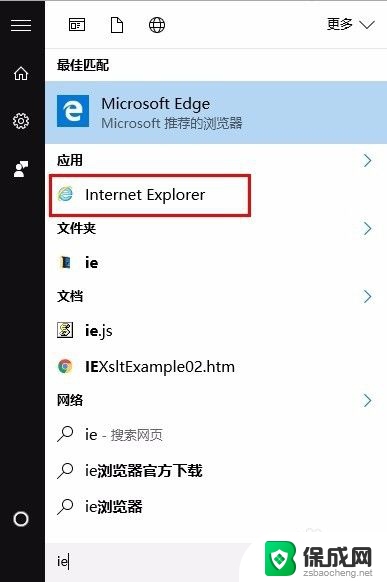
3.方法二
点击“所有应用”选项,找到W开头字母。打开Windows附件,就可以找到ie浏览器;
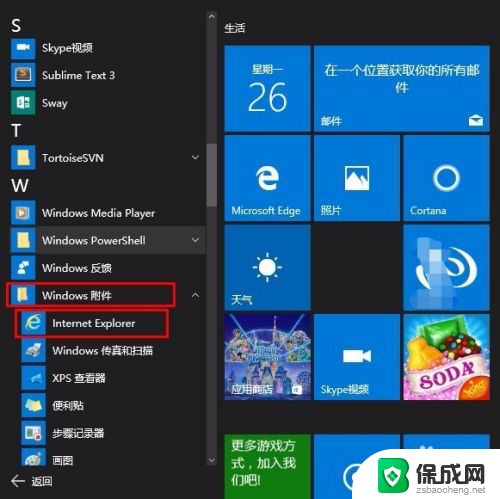
4.方法三
直接在开始菜单右边找到“Microsoft Edge”浏览器;
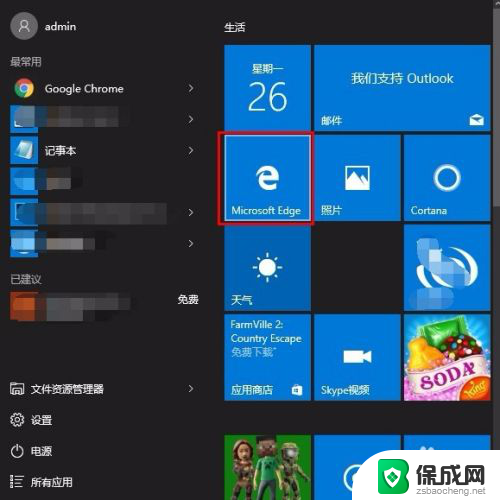
5.点击运行“Microsoft Edge”浏览器;
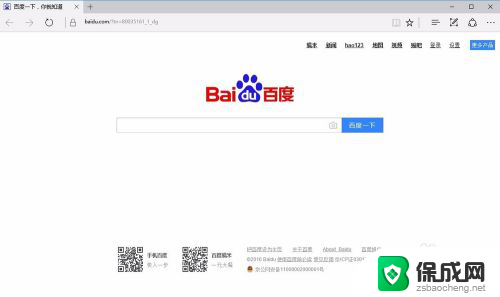
6.点击浏览器右上角的“···”小图标,在下拉选项中选择“使用Internet Explorer打开”,即可打开ie浏览器;
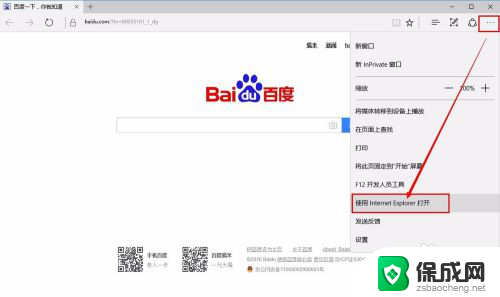
7.为了以后的方便,建议打开ie浏览器后,直接将ie固定到任务栏;在任务栏右键点击小图标,选择固定到任务栏选项即可~。
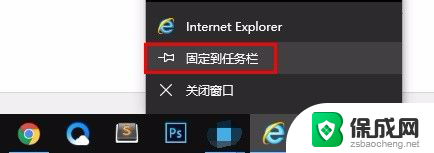
以上就是如何在Win10中打开IE浏览器的全部内容,如果您需要的话,您可以按照这些步骤进行操作,希望对大家有所帮助。